काम नहीं कर रहे फेसबुक नोटिफिकेशन को कैसे ठीक करें I
अनेक वस्तुओं का संग्रह / / April 05, 2023
क्या आप चिंतित हैं कि Facebook सूचनाएं आपके Android पर काम नहीं कर रही हैं? यह गाइड आपके लिए है! फेसबुक दुनिया में सबसे लोकप्रिय सोशल मीडिया नेटवर्क में से एक है और लोगों के जीवन का एक अभिन्न अंग बन गया है। यह 2004 में मार्क जुकरबर्ग द्वारा स्थापित किया गया था, और तब से यह दुनिया में सबसे व्यापक रूप से इस्तेमाल किया जाने वाला सोशल मीडिया प्लेटफॉर्म बन गया है। 2 अरब से अधिक सक्रिय उपयोगकर्ताओं के साथ, फेसबुक एक शक्तिशाली मंच है जिसका उपयोग कई अलग-अलग उद्देश्यों के लिए किया जा सकता है। यह लोगों को जोड़ने और उन्हें एक-दूसरे के संपर्क में रखने का एक महत्वपूर्ण साधन है। यह उपयोगकर्ताओं को अपने मित्रों के जीवन की घटनाओं पर अद्यतन रहने, फ़ोटो और वीडियो साझा करने और एक दूसरे के साथ संवाद करने की अनुमति देता है।

विषयसूची
- काम नहीं कर रहे फेसबुक नोटिफिकेशन को कैसे ठीक करें I
- फेसबुक पर कोई नोटिफिकेशन क्यों नहीं आता है?
- विधि 1: मूल समस्या निवारण चरण
- विधि 2: फेसबुक कैशे निकालें
- विधि 3: Facebook के लिए अधिसूचना अनुमतियाँ सक्षम करें
- विधि 4: फेसबुक ऐप को नवीनतम संस्करण में अपडेट करें
- विधि 5: Android ऑपरेटिंग सिस्टम को अपडेट करें
- विधि 6: अन्य उपकरणों या वेब संस्करण पर फेसबुक का प्रयोग करें
- मेथड 7: अकाउंट्स सेक्शन में फेसबुक को हटाएं और जोड़ें
- विधि 8: फेसबुक को पुनर्स्थापित करें
- विधि 9: Facebook समर्थन से संपर्क करें
काम नहीं कर रहे फेसबुक नोटिफिकेशन को कैसे ठीक करें I
हालाँकि, आपके Android अनुभव के लिए Facebook सूचनाएँ आवश्यक हैं। वे आपको नए मित्र अनुरोधों, संदेशों, टिप्पणियों और अन्य महत्वपूर्ण सूचनाओं के बारे में सूचित करते रहते हैं। अपनी सूचनाओं को अद्यतित रखना और आपके लिए काम करने वाले तरीके से सेट अप करना महत्वपूर्ण है। लेकिन, अगर फेसबुक पर कोई सूचना नहीं है, तो आप प्रगति और किसी भी नए अपडेट का पता नहीं लगा पाएंगे। यह मार्गदर्शिका आपकी सहायता करती है फ़ेसबुक नोटिफिकेशन लोड न होने की समस्या को ठीक करें आपको समय और प्रयास बचाकर।
फेसबुक पर कोई नोटिफिकेशन क्यों नहीं आता है?
- फेसबुक नोटिफिकेशन के काम न करने का पहला कारण यह हो सकता है कि आपकी डिवाइस इंटरनेट से कनेक्ट नहीं है. यह सबसे स्पष्ट कारण है, और यदि ऐसा है, तो आपको अपने डिवाइस को एक स्थिर इंटरनेट कनेक्शन से कनेक्ट करना होगा।
- फेसबुक नोटिफिकेशन के काम न करने का एक और सामान्य कारण यह है आपने उन्हें Facebook ऐप में सक्षम नहीं किया है.
- यदि सूचनाएं सक्षम हैं, तो जांच करने वाली अगली बात यह है कि क्या ऐप अप टू डेट है. यदि ऐप पुराना है, तो हो सकता है कि इससे सूचनाओं में समस्या आ रही हो।
- जांच करने की एक और बात यह है कि क्या आपका फ़ोन सूचनाएं प्राप्त करने के लिए सेट किया गया है. आप इसे अपने डिवाइस के सेटिंग ऐप में देख सकते हैं।
- अंत में, यदि आपको अभी भी सूचनाओं के साथ समस्या हो रही है, तो यह इंगित करता है कि कोई समस्या है अस्थायी भ्रष्ट कैश फ़ाइलें जो समस्या पैदा कर सकता है।
टिप्पणी: चूँकि स्मार्टफ़ोन में समान सेटिंग विकल्प नहीं होते हैं, और वे निर्माता से निर्माता में भिन्न होते हैं, इसलिए किसी भी सेटिंग को बदलने से पहले सही सेटिंग्स सुनिश्चित करें। उक्त कदम Redmi फोन पर किए गए थे।
विधि 1: मूल समस्या निवारण चरण
समस्या को हल करने के लिए यहां कुछ बुनियादी तरीके दिए गए हैं।
1ए। फोन को रीस्टार्ट करें
आपका फोन रीस्टार्ट हो रहा है धीमे प्रदर्शन और कनेक्टिविटी से संबंधित कई तरह की समस्याओं में मदद कर सकता है। यह सिस्टम को रीसेट करने और यह सुनिश्चित करने का एक सरल तरीका है कि सभी एप्लिकेशन सामान्य रूप से एक साथ चल रहे हैं। जब फ़ेसबुक सूचनाओं को लोड न करने की बात आती है, तो अपने डिवाइस को पुनरारंभ करना जाने का तरीका है! जब तक आपका डिवाइस फिर से चालू नहीं हो जाता तब तक धैर्य रखें और जांचें कि क्या आप समस्या को ठीक करने में सक्षम थे।

1बी। बैटरी बचत मोड अक्षम करें
बैटरी सेविंग मोड ऊर्जा बचाने और अपने डिवाइस की बैटरी लाइफ को संरक्षित करने का एक शानदार तरीका है। दुर्भाग्य से, इससे अनपेक्षित परिणाम भी हो सकते हैं जैसे Facebook जैसे आपके ऐप्स पर सूचनाएं प्राप्त नहीं होना। इस लेख में, हम चर्चा करेंगे कि बैटरी-बचत मोड को अक्षम करने की आवश्यकता क्यों है और यह बताएं कि फेसबुक पर कोई सूचना नहीं कैसे ठीक करें। बहुत से लोग अपने मित्रों और परिवार के साथ अप-टू-डेट रहने के लिए सूचनाओं पर बहुत अधिक भरोसा करते हैं, इसलिए इस मुद्दे का तुरंत समाधान किया जाना चाहिए।
1. लॉन्च करने के लिए अपनी होम स्क्रीन को ऊपर/नीचे खींचें अधिसूचना दराज.
2. सुनिश्चित करें बैटरी बचाने वाला सेटिंग चालू नहीं है। यदि ऐसा है, तो सेटिंग को अक्षम करने के लिए सेटिंग पर टैप करें।

यह सुनिश्चित करने के बाद कि बैटरी सेवर मोड चालू नहीं है, जांचें कि क्या आप बिना किसी समस्या के एंड्रॉइड पर फेसबुक का उपयोग करने में सक्षम थे।
1सी। साइन आउट करें और फिर से साइन इन करें
उपरोक्त विधियों को लागू करने के बाद भी, यदि आप समस्या का सामना करते हैं, तो एक और सरल हैक है जो आपको समस्या को ठीक करने में मदद करेगा। बस, अपने फेसबुक अकाउंट से लॉग आउट करें और कुछ समय बाद फिर से साइन इन करें।
1. शुरू करना होम स्क्रीन अपने डिवाइस पर और टैप करें फेसबुक. फिर, पर टैप करें मेनू आइकन स्क्रीन के ऊपरी दाएं कोने में।
2. अब, पर टैप करें लॉग आउट वर्णित जैसे।

3. धैर्य रखें और तब तक प्रतीक्षा करें जब तक आप लॉग आउट नहीं हो जाते फेसबुक खाता.
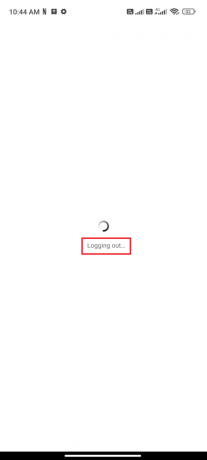
4. अपने Android को रीबूट करें और अपने पर टैप करें फेसबुक खाता फिर से लॉग इन करने के लिए।

फिर, अपने खाते में फिर से साइन इन करें, जांचें कि क्या आपने एंड्रॉइड पर फेसबुक की समस्या को ठीक कर लिया है।
1डी। सर्वर अपटाइम की प्रतीक्षा करें
हमें जुड़े रहने के लिए सोशल मीडिया पर बढ़ती निर्भरता के साथ, किसी भी समस्या का सामना करते समय यह जानना आवश्यक है कि सर्वर डाउन है या नहीं। यह विधि इस बात पर चर्चा करेगी कि फ़ेसबुक सर्वर डाउन है या नहीं और प्लेटफ़ॉर्म पर किसी भी सूचना समस्या को कैसे ठीक किया जाए, इसकी जाँच करने की आवश्यकता क्यों है।
1. अपना ब्राउज़र खोलें और की आधिकारिक साइट पर जाएँ डाउनडिटेक्टर.

2. संदेश प्राप्त करना सुनिश्चित करें, उपयोगकर्ता रिपोर्ट फेसबुक पर कोई मौजूदा समस्या नहीं दर्शाती है स्क्रीन पर।
2ए। यदि आपको यह संदेश प्राप्त होता है, तो सर्वर के साथ कोई समस्या नहीं है। इसे ठीक करने के लिए आपको नीचे बताए गए तरीकों का पालन करना होगा।
2बी। यदि कोई अन्य संदेश या संकेत हैं, तो आपको तब तक इंतजार करना होगा जब तक कि सर्वर वापस सामान्य न हो जाए और फेसबुक क्रैशिंग एंड्रॉइड समस्या हल हो जाए या नहीं।
1ई. इंटरनेट कनेक्शन का समस्या निवारण करें
Facebook का उपयोग करते समय, Facebook सर्वर तक पहुँचने और सूचनाएँ प्राप्त करने के लिए आपके डिवाइस का नेटवर्क से कनेक्ट होना आवश्यक है। यदि आपके डिवाइस के नेटवर्क से कनेक्शन में कोई समस्या है, तो इसके कारण सूचनाएं काम करना बंद कर सकती हैं। उदाहरण के लिए, यदि आपका डिवाइस किसी वाई-फ़ाई नेटवर्क से कनेक्ट नहीं है या यदि कनेक्शन पर्याप्त रूप से सशक्त नहीं है, तो इसके कारण सूचनाएँ काम करना बंद कर सकती हैं।
इस समस्या का निवारण करने के लिए, पहला कदम अपने नेटवर्क कनेक्शन की जांच करना है। यदि आप वाई-फाई नेटवर्क से जुड़े हैं, तो सुनिश्चित करें कि कनेक्शन मजबूत और विश्वसनीय है। यदि आप मोबाइल डेटा नेटवर्क से जुड़े हैं, तो सुनिश्चित करें कि कनेक्शन स्थिर है और सिग्नल मजबूत है। आप यह देखने के लिए किसी भिन्न नेटवर्क से कनेक्ट करने का प्रयास कर सकते हैं कि क्या वह समस्या हल करता है। साथ ही, यदि आप ए का उपयोग करते हैं वीपीएन सेवा, इसे बंद करें और जांचें कि क्या यह ठीक करता है कि फेसबुक क्रैश होने की समस्या को ठीक करता है। आपका मोबाइल डेटा चालू है या नहीं, यह जांचने के लिए नीचे दिए गए चरणों का पालन करें।
1. खोलें होम स्क्रीन अपने Android पर और टैप करें समायोजन अनुप्रयोग।

2. अब, टैप करें सिम कार्ड और मोबाइल नेटवर्क विकल्प के रूप में दर्शाया गया है।
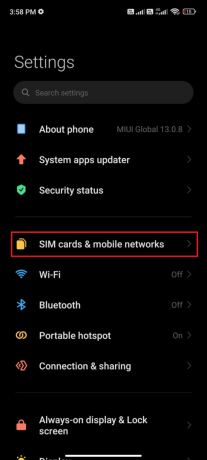
3. अब चालू करें मोबाइल सामग्री विकल्प जैसा दिखाया गया है।
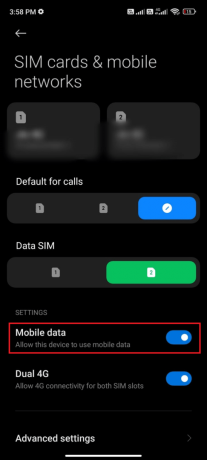
4. यदि आप अपने भौगोलिक स्थान के भीतर नहीं हैं, तो आप रोमिंग नेटवर्क का भी उपयोग कर सकते हैं। ऐसा करने के लिए, टैप करें एडवांस सेटिंग वर्णित जैसे।
टिप्पणी: यदि आप अंतर्राष्ट्रीय डेटा रोमिंग सुविधा का उपयोग करना चाहते हैं तो आपका इंटरनेट वाहक आपसे अतिरिक्त शुल्क लेगा।
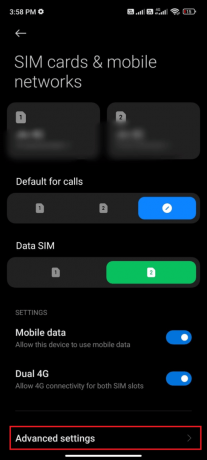
5. फिर चालू करें अंतर्राष्ट्रीय रोमिंग और सेटिंग का चयन करें हमेशा वर्णित जैसे।
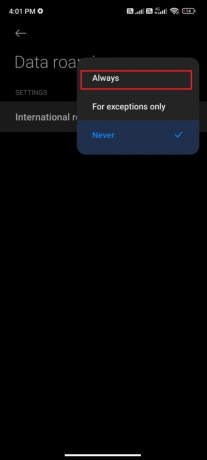
6. अब, पर टैप करें डेटा रोमिंग.

7. अगला, टैप करके संकेत की पुष्टि करें चालू करो वर्णित जैसे।

अंत में, जांचें कि क्या आप फेसबुक नोटिफिकेशन को लोड न करने की समस्या को ठीक करने में सक्षम थे। फिर भी अगर आपको समाधान नहीं मिला तो नीचे बताए गए तरीकों को अपनाएं।
1एफ. पृष्ठभूमि डेटा सक्षम करें
पृष्ठभूमि डेटा के साथ एक समस्या के कारण Facebook सूचनाएं काम नहीं कर सकती हैं, इसका एक मुख्य कारण है। पृष्ठभूमि डेटा हमारे स्मार्टफ़ोन की एक विशेषता है जो कुछ ऐप्स को पृष्ठभूमि में चलने देती है और तब भी अपडेट प्राप्त करती है जब हम उनका सक्रिय रूप से उपयोग नहीं कर रहे होते हैं। यह हमें नवीनतम समाचारों, सूचनाओं और हमारे पसंदीदा ऐप्स के अपडेट के साथ अद्यतित रखने में मदद करता है। Android पर पृष्ठभूमि डेटा को सक्षम करने के लिए नीचे दिए गए चरणों का पालन करें।
1. पर टैप करें समायोजन app जैसा कि आपने उपरोक्त विधियों में किया था।

2. फिर, पर टैप करें ऐप्स.
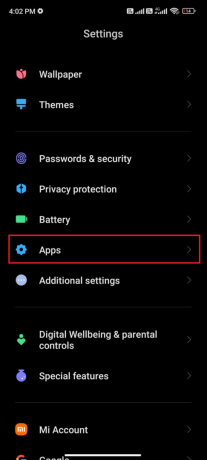
3. अगला, पर टैप करें एप्लिकेशन प्रबंधित और फिर टैप करें फेसबुक.
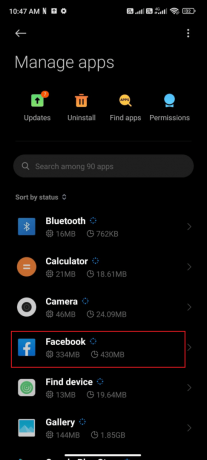
4. अब, पर टैप करें डेटा उपयोग को प्रतिबंधित करें.

5. के अंतर्गत तीनों विकल्पों का चयन करें डेटा उपयोग को प्रतिबंधित करें मेनू और टैप करें ठीक.
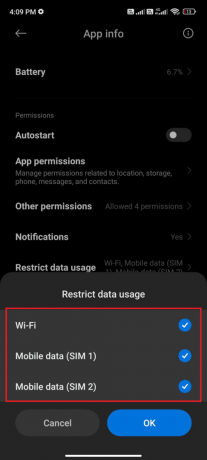
अब, आपका डिवाइस बैटरी सेवर मोड चालू होने पर भी नेटवर्क से कनेक्ट हो सकता है। यह चर्चा की गई फेसबुक समस्या को ठीक कर देगा।
1जी. फोर्स क्लोज फेसबुक
ऐप को बलपूर्वक बंद करना एक ऐसी प्रक्रिया है जिसमें ऐप को पूरी तरह से बंद करना और फिर से शुरू करना शामिल है। यह फेसबुक पुश नोटिफिकेशन के काम न करने सहित ऐप के साथ किसी भी अस्थायी समस्या को हल करने में मदद कर सकता है। यह भी ध्यान रखना महत्वपूर्ण है कि किसी ऐप को बलपूर्वक बंद करना उसे अनइंस्टॉल करने जैसा नहीं है। फेसबुक को बंद करने के लिए मजबूर करने के लिए नीचे दिए गए चरणों का पालन करें।
1. पर जाए समायोजन जैसा आपने पहले किया था।
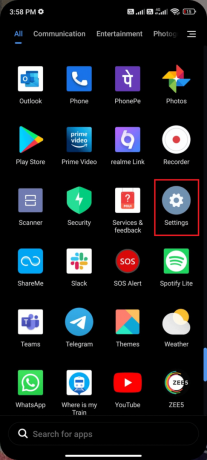
2. फिर, पर टैप करें ऐप्स.

3. अगली बार एप्लिकेशन प्रबंधित के बाद फेसबुक के रूप में दिखाया।
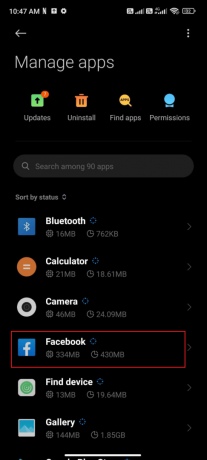
4. यहां टैप करें जबर्दस्ती बंद करें वर्णित जैसे।

5. अंत में टैप करें ठीक दिखाए गए अनुसार संकेत की पुष्टि करने के लिए।
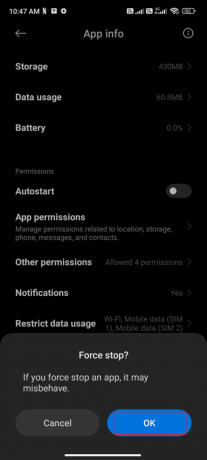
अब, फेसबुक को फिर से लॉन्च करें और जांचें कि क्या आप चर्चा की गई समस्या को ठीक कर सकते हैं या नहीं।
अगर आपको इन बुनियादी समस्या निवारण विधियों का पालन करके Facebook अधिसूचना समस्या के लिए कोई समाधान प्राप्त नहीं हुआ है, तो अगले उन्नत समाधानों पर जाएँ।
यह भी पढ़ें: फेसबुक मैसेंजर को डीएक्टिवेट कैसे करें
विधि 2: फेसबुक कैशे निकालें
जब आप ऐप या वेबसाइट खोलते हैं तो लोड किए जाने वाले डेटा की मात्रा को कम करने के लिए Facebook आपके डिवाइस पर डेटा कैश करता है। समय के साथ, यह कैश्ड डेटा जमा हो सकता है, जिससे प्रदर्शन धीमा हो सकता है और यहां तक कि छोटी गाड़ी का व्यवहार भी हो सकता है। Facebook कैश को हटाकर, आप यह सुनिश्चित करने में मदद कर सकते हैं कि Facebook सॉफ़्टवेयर के नवीनतम संस्करण का उपयोग किया जा रहा है और सूचनाएं ठीक से काम कर रही हैं.
हमारे गाइड में चरणों का पालन करें फेसबुक पर कैश कैसे साफ़ करें अपने Android पर Facebook कैश को मैन्युअल रूप से साफ़ करने के लिए।
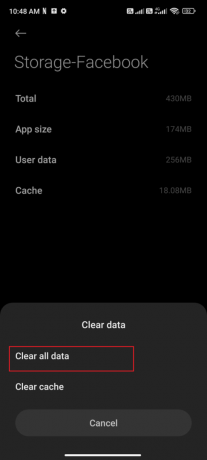
विधि 3: Facebook के लिए अधिसूचना अनुमतियाँ सक्षम करें
यदि आपने Facebook को अपने Android पर सूचनाएं दिखाने की अनुमति नहीं दी है, तो आपको Facebook समस्या पर कोई सूचना नहीं मिल सकती है। हमारे गाइड का पालन करें ठीक करें Android सूचनाएं दिखाई नहीं दे रही हैं अपने Android पर Facebook सूचनाएं सक्षम करने के लिए।

यह भी पढ़ें:कैसे ठीक करें फेसबुक डेटिंग काम नहीं कर रही है
विधि 4: फेसबुक ऐप को नवीनतम संस्करण में अपडेट करें
इस प्रकार, फेसबुक के लिए यह आवश्यक है कि वह उपयोगकर्ताओं को इष्टतम अनुभव सुनिश्चित करने के लिए अपने ऐप को नवीनतम संस्करण के साथ अपडेट रखे। दुर्भाग्य से, कई उपयोगकर्ताओं ने समस्याओं का अनुभव किया है जहाँ उनके फेसबुक नोटिफिकेशन ठीक से काम नहीं कर रहे हैं। इस समस्या को ठीक करने के लिए, Facebook ऐप को नवीनतम संस्करण में अपडेट करने की आवश्यकता है।
1. अपने पर जाओ होम स्क्रीन, निम्न को खोजें खेल स्टोर और इसे खोलो।

2. फिर टाइप करें फेसबुक दिखाए गए अनुसार खोज मेनू में।
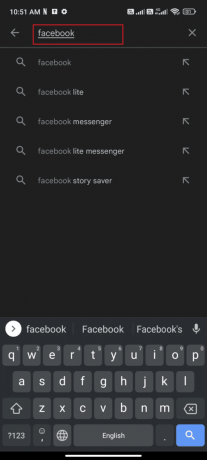
3ए। अगर ऐप को अपडेट की जरूरत है, तो टैप करें अद्यतन विकल्प।
3बी। यदि ऐप पहले से ही अपने नवीनतम संस्करण में है, तो आप केवल देखेंगे खुला और स्थापना रद्द करें विकल्प। इस स्थिति में, अगली विधि पर जाएँ।
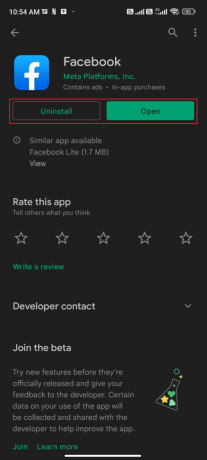
4. अपने डिवाइस पर अपडेट इंस्टॉल होने तक प्रतीक्षा करें और जांचें कि क्या आप फेसबुक पुश नोटिफिकेशन के काम न करने की समस्या को ठीक कर सकते हैं।
विधि 5: Android ऑपरेटिंग सिस्टम को अपडेट करें
कई उपयोगकर्ताओं ने बताया है कि उनकी फेसबुक सूचनाएं काम नहीं कर रही हैं, जो उनके दैनिक जीवन में एक महत्वपूर्ण व्यवधान है। सौभाग्य से, इस समस्या का उत्तर Android ऑपरेटिंग सिस्टम (OS) को अपडेट करने में निहित हो सकता है। अपने Android फ़ोन पर अपडेट की जाँच करने के 3 तरीके गाइड इस बात पर चर्चा करेगा कि फेसबुक नोटिफिकेशन को लोड न करने की समस्या को ठीक करने के लिए एंड्रॉइड ओएस को अपडेट करने की आवश्यकता क्यों है।
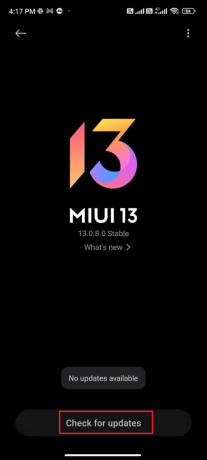
एंड्रॉइड ओएस को अपडेट करने के बाद, जांचें कि क्या आप फेसबुक की समस्या पर कोई सूचना नहीं ठीक कर सकते हैं।
विधि 6: अन्य उपकरणों या वेब संस्करण पर फेसबुक का प्रयोग करें
फिर भी, यदि आपको फ़ेसबुक नोटिफिकेशन के काम न करने की समस्या का कोई समाधान नहीं मिला है, तो आपको यह विश्लेषण करने में सावधानी बरतनी चाहिए कि क्या समस्या आपके फ़ोन या ऐप में ही है।
1. अपने में लॉग इन करें फेसबुक किसी अन्य Android डिवाइस पर खाता खोलें और जांचें कि क्या आपको समस्या का सामना करना पड़ रहा है।
1ए। यदि आपको किसी अन्य फोन पर फेसबुक की समस्या का सामना नहीं करना पड़ा, तो यह ऐप से संबंधित समस्या को इंगित करता है जिसे केवल आपके फोन पर ऐप को फिर से इंस्टॉल करके ही ठीक किया जा सकता है।
1बी। यदि आप किसी अन्य डिवाइस पर समान समस्या का सामना करते हैं, तो आपको समस्या को ठीक करने के लिए ऐप-समस्या निवारण विधियों का पालन करना होगा जो इस आलेख में सूचीबद्ध हैं।
2. साथ ही, का उपयोग करने का प्रयास करें वेब संस्करण और जांचें कि क्या आप एंड्रॉइड पर फेसबुक पर कोई सूचना नहीं ठीक कर सकते हैं।
यह भी पढ़ें:फेसबुक मैसेंजर पर गुप्त बातचीत कैसे शुरू करें I
मेथड 7: अकाउंट्स सेक्शन में फेसबुक को हटाएं और जोड़ें
अगर आपको फेसबुक नोटिफिकेशन के काम न करने में परेशानी हो रही है, तो अपना अकाउंट हटाना और जोड़ना सबसे अच्छा समाधान हो सकता है। यह विधि आपको किसी भी अधिसूचना समस्या को ठीक करने के लिए अपने Facebook खाते को हटाने और जोड़ने के बारे में आसान चरण-दर-चरण निर्देश प्रदान करेगी। अपने Facebook खाते को Android से हटाने और बाद में इसे फिर से जोड़ने के लिए यहां कुछ सरल चरण दिए गए हैं।
1. थपथपाएं समायोजन आपके फोन पर ऐप।

2. में समायोजन स्क्रीन, टैप करें खातों को सिंक्रनाइज़ वर्णित जैसे।
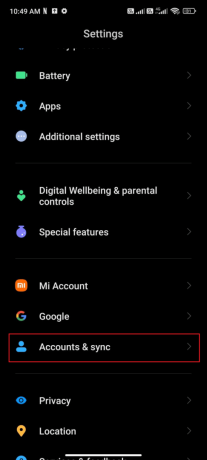
3. फिर टैप करें फेसबुक.
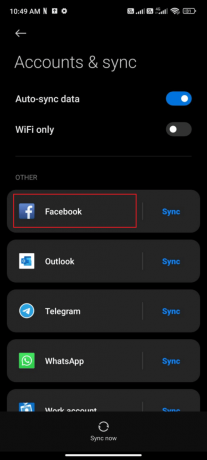
4. अब, टैप करें अधिक विकल्प।
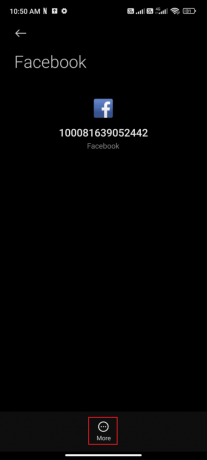
5. फिर टैप करें खाता हटाएं.
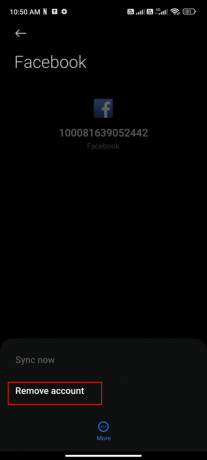
तब तक प्रतीक्षा करें जब तक कि आपके Android से Facebook खाता हटा नहीं दिया जाता है और अपने फ़ोन को पुनरारंभ करें। फिर, Facebook में फिर से साइन इन करें और देखें कि क्या आपने Facebook समस्या का समाधान कर लिया है.
विधि 8: फेसबुक को पुनर्स्थापित करें
यदि किसी भी तरीके से आपको समस्या को ठीक करने में मदद नहीं मिली है, तो आपको इसे हल करने के लिए ऐप को फिर से इंस्टॉल करना होगा। यह विधि तभी अपनाई जानी चाहिए जब आपको किसी अन्य तरीके से कोई सुधार नहीं करना है।
टिप्पणी: जब आप Facebook को फिर से इंस्टॉल करेंगे, तो आपका डेटा और संदेश हटा दिए जाएँगे। नीचे दिए गए चरणों का पालन करने से पहले सुनिश्चित करें कि आपने आवश्यक डेटा का बैकअप ले लिया है।
1. के लिए जाओ खेल स्टोर और खोजो फेसबुक.
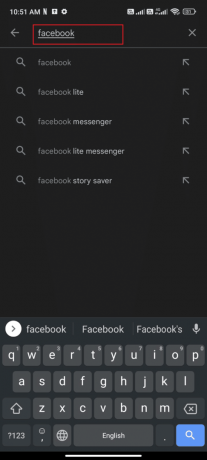
2. फिर टैप करें स्थापना रद्द करें.
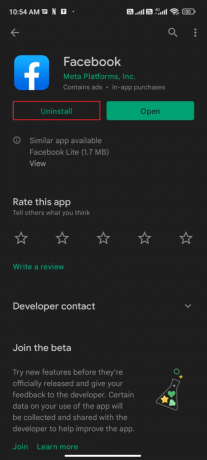
3. तब तक प्रतीक्षा करें जब तक कि फेसबुक आपके Android से पूरी तरह से डिलीट न हो जाए। एक बार हो जाने के बाद, फिर से खोजें फेसबुक और टैप करें स्थापित करना.
4. एक बार, फेसबुक आपके डिवाइस पर स्थापित किया गया है, टैप करें खुला वर्णित जैसे।
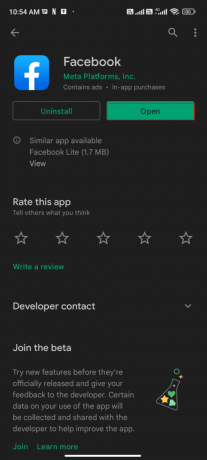
5. अंत में, अपने डेटा को पुनर्स्थापित करें (यदि आप ऐसा करना चाहते हैं) और जांचें कि क्या आप ठीक कर सकते हैं कि फेसबुक पुश सूचनाएं काम नहीं कर रही हैं या नहीं।
यह भी पढ़ें:फेसबुक मैसेंजर पर संगीत कैसे भेजें
विधि 9: Facebook समर्थन से संपर्क करें
फेसबुक सूचनाओं की विश्वसनीयता कई उपयोगकर्ताओं के लिए निराशा का एक प्रमुख स्रोत रही है। हाल ही में, उपयोगकर्ता रिपोर्ट कर रहे हैं कि उनकी सूचनाएँ सही ढंग से या बिल्कुल भी लोड नहीं हो रही हैं, जिससे फेसबुक का उपयोग करने का अनुभव बहुत कम सुखद हो गया है। यही कारण है कि संभावित समाधान खोजने के लिए फेसबुक समर्थन से संपर्क करना आवश्यक होता जा रहा है। चाहे आपको सूचनाएं प्राप्त करने में समस्या हो रही हो, या कुछ समय से कोई अपडेट प्राप्त नहीं हुआ हो, संपर्क में रहें फेसबुक समर्थन समस्या को ठीक करने के लिए आपकी सबसे अच्छी शर्त हो सकती है।

अक्सर पूछे जाने वाले प्रश्न (एफएक्यू)
Q1। चालू होने के बावजूद मुझे सूचनाएं क्यों नहीं मिल रही हैं?
उत्तर. फेसबुक नोटिफिकेशन के काम न करने का पहला कारण यह हो सकता है कि आपकी डिवाइस इंटरनेट से कनेक्ट नहीं है. यह सबसे स्पष्ट कारण है, और यदि ऐसा है, तो आपको अपने डिवाइस को एक स्थिर इंटरनेट कनेक्शन से कनेक्ट करना होगा। एक और सामान्य कारण यह है आपने उन्हें Facebook ऐप में सक्षम नहीं किया है. यदि सूचनाएं सक्षम हैं, तो जांच करने वाली अगली बात यह है कि क्या ऐप अप टू डेट है. यदि ऐप पुराना है, तो हो सकता है कि इससे सूचनाओं में समस्या आ रही हो।
Q2। मैं Facebook सूचना सेटिंग को कैसे ठीक करूँ?
उत्तर. फेसबुक ऐप खोलें, फिर सेटिंग्स पर टैप करें। प्राथमिकता के नीचे नोटिफ़िकेशन पर टैप करें। आपको सूचनाएं कैसे प्राप्त होती हैं और आपको किस बारे में सूचना मिलती है, इसे समायोजित करने के लिए टैप करें।
अनुशंसित
- धीमी गति से चलने वाली Microsoft टीमों को ठीक करने के 11 तरीके
- टिंडर पर अधिक मैच कैसे प्राप्त करें
- हटाए गए फेसबुक पोस्ट को कैसे पुनर्प्राप्त करें
- ईमेल पते का उपयोग करके फेसबुक पर किसी को कैसे खोजें
हम आशा करते हैं कि यह मार्गदर्शिका सहायक थी और आपने सीखा है काम न करने वाली फेसबुक सूचनाओं को कैसे ठीक करें I आपके डिवाइस पर समस्या। नीचे टिप्पणी अनुभाग के माध्यम से अपने प्रश्नों और सुझावों के साथ हम तक पहुंचने में संकोच न करें। हमें बताएं कि आप किस विषय पर आगे जाना चाहते हैं।



